PS-link Kit-C504HD [30/70] Страница 30
![PS-link Kit-C8204HD [30/70] Страница 30](/views2/1912433/page30/bg1e.png)
30
Рис. 4.2.1.3. Тревога. Детекция движения. Период
После настройки периода активности функции нажатие «ОК» сохраняет настройки и возвращает
обратно во вкладку «Дет. движения»
- В поле «Канал записи» отмечаются камеры, которые начинают вести запись при детектировании
движения. К примеру, для активации записи третьей камерой необходимо сделать левый клик на
цифре «3»
- В поле «Обход» отмечаются камеры, которые поочередно будут выводиться на экран в режиме Live-
экрана в случае детектирования движения.
- При нажатии кнопки «Задать» открывается окно, в котором настраивается режим работы камер,
поддерживающих управление с помощью PTZ-контроллера
Рис. 4.2.1.4. Тревога. Детекция движения. PTZ
В первом поле справа от номера соответствующей камеры выберите тип интересующего вас действия
PTZ-камеры, во втором поле справа укажите номер действия (к примеру, «Обход» и «2» – в данном
случае при детектировании тревоги PTZ-камерой, ей будет исполняться обход, внесенный в память
регистратора под №2). После выполнения настроек нажмите «ОК» для их сохранения.
- В поле «Задержка» установите длительность периода работы PTZ-камер при детектировании тревоги
- Активация чек-бокса «Показ сообщений» позволяет при тревоге выводить на экран окно с указанием
типа тревоги и номера камеры, которой данный тип тревоги был зафиксирован (на приведенном ниже
скриншоте все чек-боксы, неактивны; если бы, например, была зафиксирована сработка первой
камеры, верхний чек-бокс левого рядя был бы активен):
Содержание
- Страница 1 p.1
- Страница 2 p.2
- Страница 3 p.3
- Страница 4 p.4
- Начало работы с ahd dvr p.5
- Страница 5 p.5
- Страница 6 p.6
- Страница 7 p.7
- Страница 8 p.8
- Страница 9 p.9
- Live экран режим просмотра p.10
- Страница 10 p.10
- Страница 11 p.11
- Страница 12 p.12
- Всплывающее меню p.12
- Страница 13 p.13
- Страница 14 p.14
- Страница 15 p.15
- Страница 16 p.16
- Страница 17 p.17
- Страница 18 p.18
- Страница 19 p.19
- Страница 20 p.20
- Для входа в главное меню при помощи мыши необходимо в режиме live экрана сделать правый клик и в появившемся меню выбрать пункт главное меню p.21
- Страница 21 p.21
- Главное меню p.21
- Главное меню имеет иерархическую структуру логическая схема которой приведена ниже p.21
- Рис 4 структура графического интерфейса osd меню p.21
- Страница 22 p.22
- Страница 23 p.23
- Страница 24 p.24
- Страница 25 p.25
- Страница 26 p.26
- Страница 27 p.27
- Страница 28 p.28
- Страница 29 p.29
- Страница 30 p.30
- Страница 31 p.31
- Страница 32 p.32
- Страница 33 p.33
- Страница 34 p.34
- Страница 35 p.35
- Страница 36 p.36
- Страница 37 p.37
- Страница 38 p.38
- Страница 39 p.39
- Страница 40 p.40
- Страница 41 p.41
- Страница 42 p.42
- Страница 43 p.43
- Страница 44 p.44
- Страница 45 p.45
- Страница 46 p.46
- Страница 47 p.47
- Страница 48 p.48
- Страница 49 p.49
- Страница 50 p.50
- Страница 51 p.51
- Страница 52 p.52
- Страница 53 p.53
- Страница 54 p.54
- Страница 55 p.55
- Страница 56 p.56
- Страница 57 p.57
- Страница 58 p.58
- Страница 59 p.59
- Страница 60 p.60
- Страница 61 p.61
- Страница 62 p.62
- Страница 63 p.63
- Страница 64 p.64
- Страница 65 p.65
- Страница 66 p.66
- Страница 67 p.67
- Страница 68 p.68
- Страница 69 p.69
- Страница 70 p.70
Похожие устройства
-
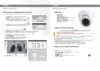 PS-link A202V-4GРуководство по Эксплуатации
PS-link A202V-4GРуководство по Эксплуатации -
 PS-link C2WPM5XРуководство по Эксплуатации
PS-link C2WPM5XРуководство по Эксплуатации -
 PS-link C222-4GИнструкция
PS-link C222-4GИнструкция -
 PS-link C221-4GИнструкция
PS-link C221-4GИнструкция -
 PS-link AF4101-4GИнструкция
PS-link AF4101-4GИнструкция -
 PS-link WXD303Руководство к WiFi камерам
PS-link WXD303Руководство к WiFi камерам -
 PS-link WXD306RРуководство к WiFi камерам
PS-link WXD306RРуководство к WiFi камерам -
 PS-link WXD306RDРуководство к WiFi камерам
PS-link WXD306RDРуководство к WiFi камерам -
 PS-link WXD306RDКраткое Руководство по Эксплуатации
PS-link WXD306RDКраткое Руководство по Эксплуатации -
 PS-link WXS306RDРуководство к WiFi камерам
PS-link WXS306RDРуководство к WiFi камерам -
 PS-link WXS306RDКраткое Руководство по Эксплуатации
PS-link WXS306RDКраткое Руководство по Эксплуатации -
 PS-link WXS306RDИнструкция для видеорегистратора
PS-link WXS306RDИнструкция для видеорегистратора
![PS-link Kit-C504HD [30/70] Страница 30](/img/pdf.png)